Opdateringsopsætning
Det er vigtigt at opdatere moduler for at bevare en fuldstændig beskyttelse mod skadelig kode. Vær meget opmærksom på, hvordan opdateringen konfigureres og fungerer. I hovedmenuen skal du vælge Opdater > Søg efter opdateringer for at søge efter en nyere modulopdatering.
Hvis du ikke har angivet din licensnøgle endnu, kan du ikke modtage nye opdateringer, og du bliver bedt om at aktivere dit produkt.
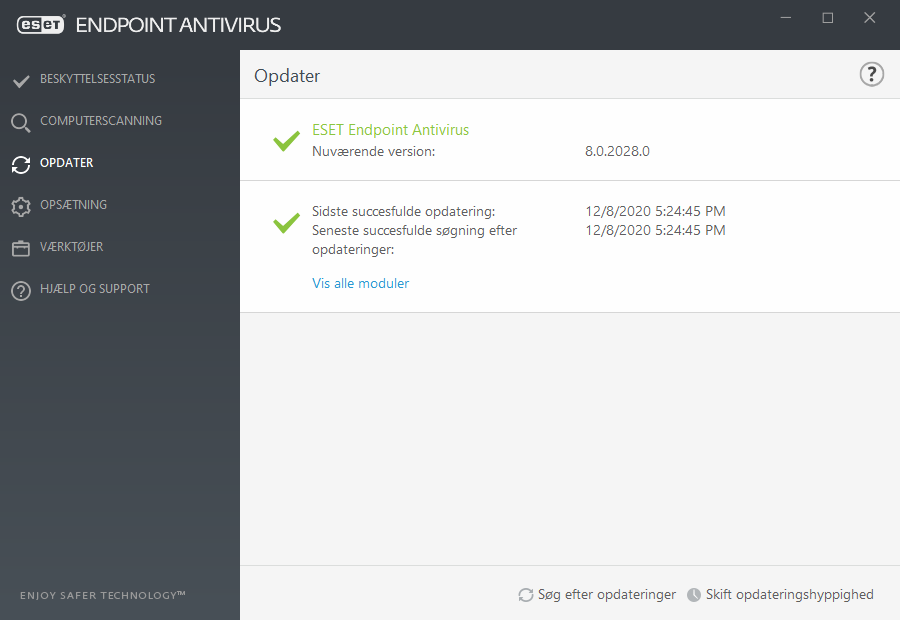
Vinduet Avanceret opsætning (klik på Opsætning > Avanceret opsætning i hovedmenuen, eller tryk på F5 på tastaturet) indeholder yderligere opdateringsmuligheder. Hvis du vil konfigurere avancerede opdateringsmuligheder, f.eks. opdateringstilstand, proxyserveradgang, LAN-forbindelser og indstillinger for oprettelse af registreringsprogrammet, skal du klikke på Opdater i træet Avanceret opsætning.
•Hvis du oplever problemer med en opdatering, skal du klikke på Ryd for at slette den midlertidige opdateringscache.
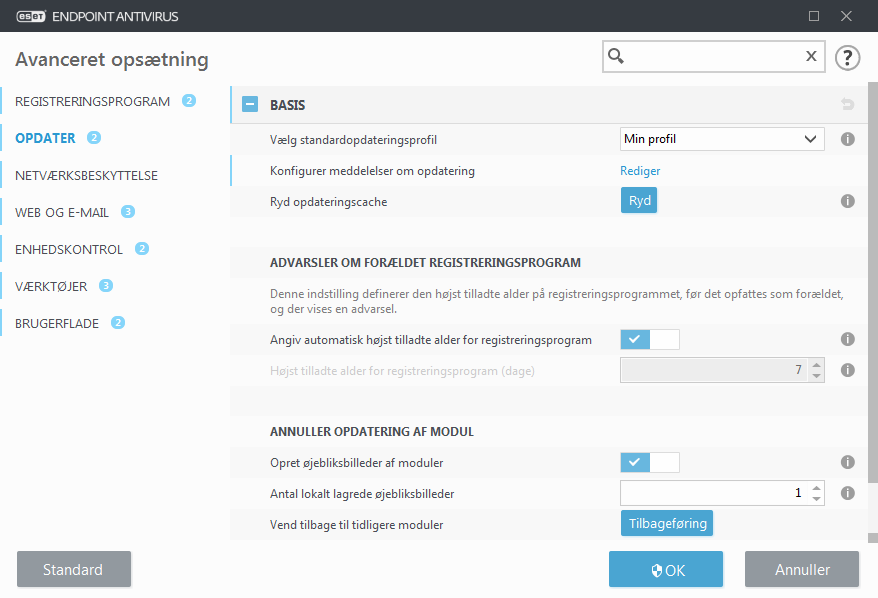
•Indstillingen Vælg automatisk i Profiler > Opdateringer > Modulopdateringer er aktiveret som standard. Når du bruger en ESET-opdateringsserver til at modtage opdateringer, anbefaler vi, at du lader den være, som den er.
•Hvis du ikke ønsker at få vist en meddelelse om vellykket opdatering i systembakken i nederste højre hjørne på skærmen, skal du udvide Profiler > Opdateringer, klikke på Rediger ud for Vælg modtagne opdateringsmeddelelser og derefter justere afkrydsningsfelterne for meddelelsen Registreringsprogrammet blev opdateret.
![]()
For at opnå den optimale funktionalitet er det vigtigt, at programmet opdateres automatisk. Det er kun muligt, hvis den rette licensnøgle er angivet i Hjælp og support > Aktivér produkt.
Hvis du ikke har angivet din licensnøgle efter installationen, kan du gøre det når som helst. Du kan finde mere detaljerede oplysninger om aktivering ved at gå til Sådan aktiverer du ESET Endpoint Antivirus og angive de legitimationsoplysninger, du har modtaget sammen med dit ESET-sikkerhedsprodukt, i vinduet Licensdetaljer.
